Pernahkah Anda mengalami momen ketika Anda menunggu notifikasi penting dari Instagram, tapi tidak ada yang muncul di iPhone Anda? Ini bisa sangat frustasi, terutama jika Anda mengandalkan notifikasi tersebut untuk tetap terhubung dan up-to-date. Berikut adalah beberapa alasan umum mengapa notifikasi Instagram mungkin tidak muncul di iPhone Anda, dan bagaimana Anda dapat mengatasinya.
Cek Pengaturan Notifikasi Instagram
Langkah pertama yang harus Anda lakukan adalah memeriksa pengaturan notifikasi Instagram Anda. Pastikan notifikasi diizinkan dengan mengikuti langkah-langkah ini:
- Buka aplikasi Pengaturan (Settings) iPhone Anda.
- Masuk ke menu Pemberitahuan (Notifications).
- Cari dan pilih aplikasi Instagram.
- Pastikan menu Izinkan Pemberitahuan dalam keadaan aktif.
Selain itu, pastikan menu lainnya seperti Layar Terkunci, Pusat Pemberitahuan, Spanduk, Bunyi, Tanda, dan lain sebagainya telah dalam keadaan aktif.
Pastikan iPhone Tidak Disilent
Jika masalahnya terkait dengan suara notifikasi yang tidak berbunyi, pastikan iPhone Anda tidak dalam kondisi silent:
- Periksa tombol Mute iPhone Anda. Jika menampilkan warna orange, berarti dalam kondisi silent.
- Jika menggunakan Assistive Touch, buka menu Perangkat (Device) dan tap pada menu Bunyikan.
Nonaktifkan Mode Jangan Ganggu
Mode Jangan Ganggu (Do Not Disturb) dapat mengheningkan suara maupun tampilan notifikasi untuk seluruh aplikasi, termasuk Instagram:
- Masuk ke aplikasi Pengaturan (Settings) iPhone.
- Masuk ke menu Jangan Ganggu (Do Not Disturb).
- Nonaktifkan menu Jangan Ganggu / Do Not Disturb.
Anda juga dapat menonaktifkannya melalui icon bulan sabit yang terdapat pada Control Center.
Cek Pengaturan Notifikasi Langsung di Aplikasi Instagram
Instagram memiliki pengaturan notifikasi sendiri yang dapat Anda ubah:
- Buka aplikasi Instagram dan masuk ke Pengaturan aplikasi.
- Pilih menu Notifikasi dan pastikan semua notifikasi tidak dalam keadaan dinonaktifkan.
Aktifkan Segarkan App di Latar
Fitur Segarkan App di Latar memungkinkan aplikasi untuk berjalan dan mengambil informasi meskipun sedang tidak digunakan. Mengaktifkan fitur ini dapat membantu Instagram dalam mengirimkan notifikasi.
Dengan mengikuti langkah-langkah di atas, Anda dapat meningkatkan kemungkinan notifikasi Instagram muncul di iPhone Anda. Jika Anda masih mengalami masalah, pertimbangkan untuk menghubungi dukungan teknis Apple atau Instagram untuk bantuan lebih lanjut.
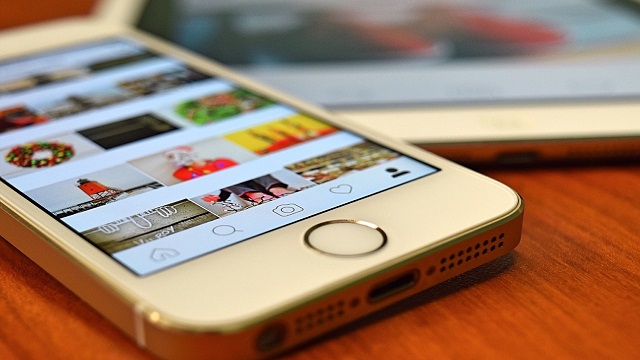





Be First to Comment